Ställa in och använda iCloud-kontakter
Med iCloud kan du ha dina kontakter i fickan och på skrivbordet. När du lägger till eller uppdaterar en kontakt gör iCloud ändringen överallt.
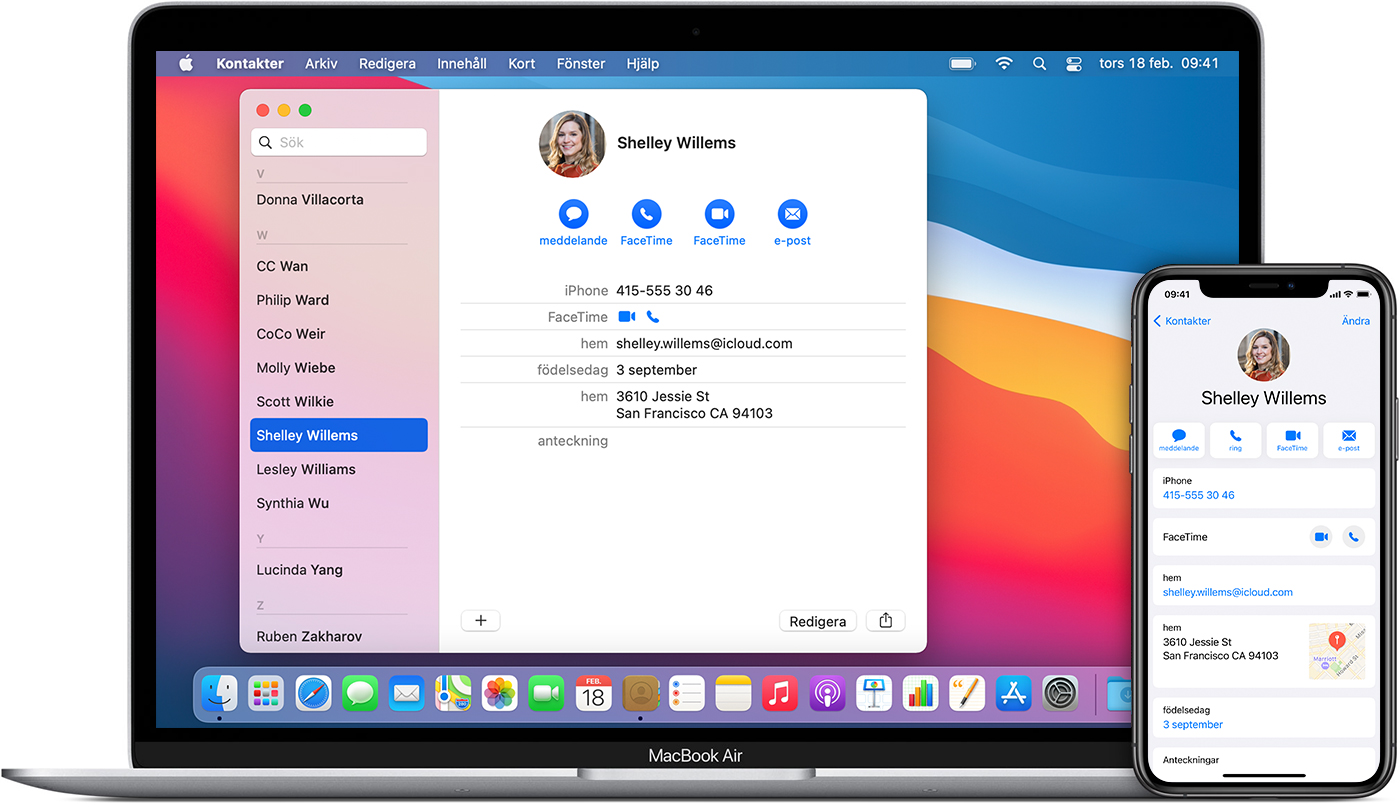
Ställa in iCloud-kontakter
När du aktiverar iCloud-kontakter överförs all information* som lagras på olika enheter till iCloud. Om du sedan inaktiverar iCloud-kontakter flyttas inte informationen automatiskt från iCloud tillbaka till enheten.
På din iPhone, iPad eller iPod touch
Gå till Inställningar > [ditt namn] > iCloud.
Slå på Kontakter.
När du tillfrågas om du vill Slå ihop eller Avbryta trycker du på Slå ihop.
All information som har lagrats i Kontakter överförs till iCloud.
På Mac-datorn
I menyraden högst upp på skärmen väljer du Apple-menyn > Systeminställningar och klickar sedan på Apple-ID. Om du använder macOS Mojave eller tidigare behöver du inte klicka på Apple-ID.
Klicka på iCloud.
Välj Kontakter.
All information* som har lagrats i Kontakter överförs till iCloud.
På iCloud.com eller iCloud för Windows
När du har aktiverat iCloud-kontakter på din iPhone, iPad, iPod touch eller Mac överförs dina kontakter till iCloud. Du kan hitta och redigera dina kontakter på iCloud.com eller i iCloud för Windows. Alla ändringar du gör uppdateras automatiskt på dina andra enheter.
Om du inaktiverar iCloud-kontakter på din iPhone, iPad, iPod touch eller Mac tas kontakterna inte bort från iCloud, men de uppdateras inte automatiskt och inga ändringar du gör synkroniseras mellan dina enheter.
Lägga till kontakter från tredjepartskonton
Om du lagrar kontakter i en e-posttjänst från tredje part kan du lägga till e-postkontot i din iPhone, iPad eller iPod touch. Kontrollera sedan att Kontakter är aktiverat.
Använda Finder eller iTunes för att synkronisera kontakter
Om du inte vill hantera dina kontakter med iCloud eller om du vill göra en engångssynkronisering synkroniserar du kontakterna manuellt via Finder eller iTunes.
När du synkroniserar via Finder eller iTunes lagras din information lokalt på dina enheter. Det kan finnas olikheter i informationen om du uppdaterar en av dina enheter mellan synkroniseringar. Om du till exempel tar bort kontakter från din dator efter att ha synkroniserat med din iPhone, iPad eller iPod touch kommer dessa kontakter också att tas bort från din iOS- eller iPadOS-enhet nästa gång du synkroniserar.
Om du har problem med att ställa in iCloud-kontakter
Uppdatera din iPhone, iPad eller iPod touch till den senaste versionen av iOS och iPadOS och din Mac till den senaste versionen av macOS.
Se till att du är inloggad på iCloud med samma Apple-ID på alla dina enheter.
Ställ in iCloud på alla dina enheter. Om du har en pc kan du hämta iCloud för Windows.
Se till att du är ansluten till wifi eller har en aktiv internet- eller mobilnätsanslutning.
Läs om vad du kan göra om du ser dubbletter av kontakter efter att ha ställt in iCloud-kontakter.
Få hjälp om dina iCloud-kontakter inte synkroniseras.
Information om produkter som inte tillverkas av Apple eller som finns på oberoende webbplatser som inte står under Apples kontroll eller testats av Apple anges endast i informationssyfte och är inte att betrakta som rekommendationer av eller stöd för produkterna. Apple tar inget ansvar för valet eller nyttjandet av webbplatser eller produkter från tredje part och inte heller för produkternas prestanda. Apple garanterar inte att informationen på webbplatser från tredje part är korrekt eller tillförlitlig. Kontakta leverantören för mer information.